Connessione tramite Impostazione standard
-
Selezionare Impostazione standard (Standard setup).
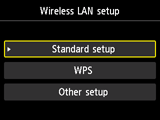
-
Premere il pulsante OK.
-
Selezionare il punto di accesso in uso, quindi premere il pulsante OK.
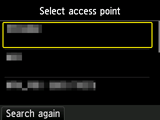
Se viene visualizzata un'altra schermata, vedere "Risoluzione dei problemi".
-
Nella stampante verrà visualizzata una delle seguenti schermate.
Se nella stampante viene visualizzato Connesso al punto di accesso. (Connected to the access point.), la rete non richiede una password. Procedere al punto 10 e continuare l'impostazione.
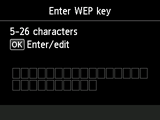
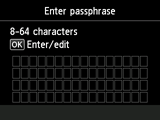
Se viene visualizzata un'altra schermata, vedere "Risoluzione dei problemi".
-
Premere il pulsante OK.
-
Immettere la password di rete (chiave WEP o passphrase).
L'immissione di caratteri rileva la distinzione fra lettere minuscole e maiuscole, quindi assicurarsi di verificarla.
Se non si conosce la password di rete del punto di accesso, consultare il manuale fornito con il punto di accesso oppure contattare il produttore.
(Visualizzate in una nuova finestra)
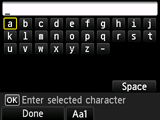
-
Premere il pulsante Funzione (Function) sinistro.
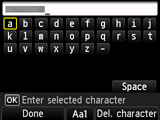
-
Assicurarsi che la password di rete sia corretta.
L'immissione dei caratteri opera una distinzione fra lettere maiuscole e minuscole.
-
Premere il pulsante Funzione (Function) sinistro.
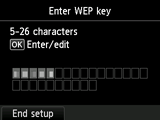
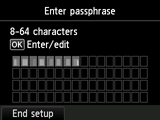
-
Quando viene visualizzata la schermata indicata sotto, premere il pulsante OK.
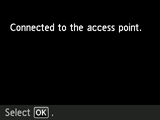

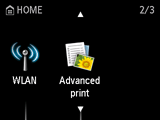
Se viene visualizzata un'altra schermata, vedere "Risoluzione dei problemi".
La procedura di connessione di rete è ora completata.


